Hier ist ein verwirrendes Problem, das Samsung Galaxy S7-Besitzer betrifft - zusätzlich zu Leuten auf einer Handvoll anderer Android-Geräte. Es geht ein bisschen so: Sie starten zum ersten Mal eine App und akzeptieren die üblichen Berechtigungsdialoge. Dann werden Sie von einer Nachricht wie der folgenden getroffen:
Bildschirmüberlagerung erkannt
Um diese Berechtigungseinstellung zu ändern, müssen Sie zuerst die Bildschirmüberlagerung unter Einstellungen> Apps deaktivieren.
Eine Bildschirmüberlagerung ist Teil einer App, die über anderen Apps angezeigt werden kann. Das bekannteste Beispiel ist Chat Heads In Facebook Messenger. Apps benötigen jedoch Ihre Erlaubnis, um Bildschirmüberlagerungen zu verwenden. Dies kann manchmal zu Problemen führen. Wenn eine App beispielsweise in der Lage wäre, etwas über einem Berechtigungsdialog anzuzeigen, könnte sie versuchen, Sie dazu zu verleiten, ihr die Berechtigung zu erteilen, Dinge zu tun, die Sie möglicherweise nicht möchten.
Die einfachste Lösung besteht darin, im Grunde das zu tun, was Sie im Dialogfeld vorschreiben. Die Sprache ist etwas verwirrend, aber Sie werden gebeten, Folgendes zu tun:
Verizon bietet das Pixel 4a für nur 10 US-Dollar pro Monat auf neuen Unlimited-Linien an
- Starte den die Einstellungen App von Ihrem Startbildschirm oder Ihrer App-Schublade.
- Scrollen Sie nach unten und tippen Sie auf Anwendungen.
-
Zapfhahn Anwendungsmanager.
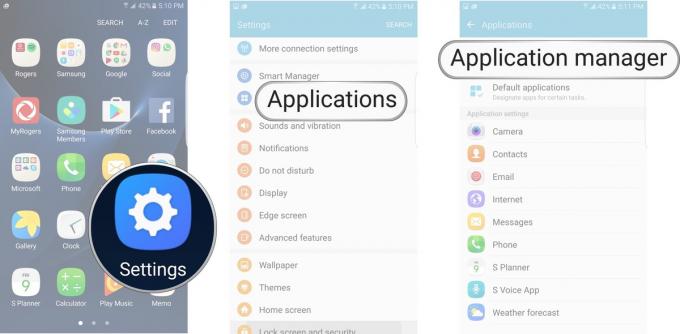
- Zapfhahn Mehr um das Menü in der oberen rechten Ecke zu öffnen.
- Zapfhahn Apps, die oben angezeigt werden können.
